Googleアドセンス登録方法
この度、Googleアドセンス登録をいたしまして、2日後に見事審査に受かりました(∩´∀`)∩
今回、私は正直何の知識もなく「アドセンス登録してみよう」というだけで登録したのですが、コンサルの先生に報告した際に「2日で通るのはすごい!」と褒めていただいたのと、後々調べてみたことで判明したのですが…
落ちるんですね、これ(・・;)
あまりに何も知らずに登録して、即審査通過したので勝手に「通るのが当たり前」かと思ってました…
(お気を悪くしたらすみません💦💦)
なので、もし「審査が通る方法」とかお探しの方がいらっしゃったらすみません、私にはわかりません…
後付けですが、「通らないこともある」と知った時に、調べさせてもらって詳しく書いてあったこちらの記事をご紹介させていただきますね
今回は今後のために、登録した作業内容を書いておこうと思っただけであります( ..)φ
先ず、Googleアドセンスとは??
Googleでネットサーフィンしてると出てくる広告です。
あれが、うざいなーとか思ったことあるでしょww
でもあれって、登録→審査→クリックしてもらうと収入が発生するんですよね。
しかも、その人の検索履歴などから引っ張ってきた情報をもとに、関連性の高い広告を表示してくれるのです。
ブログやホームページ運用やってる方としては立派な収入源の柱として、持っておくといいわけです
Googleアドセンス アカウント取得
まずは、Googleアドセンスのアカウントの取得をします
まずはブログ運営していることとGoogleアカウントの取得は大前提として、基本的にそんなに難しいわけではなく、アドセンスのマニュアル通りに進めるだけでした。
- Googleアドセンスで検索
- Googleアドセンス申し込み画面入力
- 自分のURL
- 自分のメールアドレス
- 提案メールの受け取りの可否
- 保存して次へ
- 国の選択
- 「同意」にチェック
- アカウントの作成
で取得は完了です
続いてそのまま支払住所の登録画面に推移しますので、
- 住所
- 名前
を入力して送信
Googleアドセンス 広告表示用プラグイン投入
私はWordPressを導入してるので、比較的に登録は簡単でした😀
私が導入したプラグインはアドセンスがマニュアルでお勧めしていたプラグインSite Kitです
登録は簡単でした(∩´∀`)∩
もう、ほんとそのまんま従っただけ
- まずはプラグインをダウンロード
- WordPressにアップロード→有効化
- [Activate] 選択→[Start Setup]
- その後の設定は「許可」のみ選択
「ようこそ」画面が出たら、完了です
Googleアドセンス 広告 自動表示設定
自動表示簡単でした…ただそれが今、デザイン的にどうかというと…悲しい限り壊れてます( ;∀;)
- アドセンスにログイン
- 広告→概要
- 表示したいサイトのドメイン名の横、鉛筆マークをクリック
- プレビュー表示にて、設定
- 要不要を好みでカスタムして、「サイトに適用」をクリック
これで、表示設定は完了です
もうほんと、付け焼刃で「とりあえずやってみた感」が、否めないです
この先もう少し手直しして、デザイン崩壊しない程度に運用していきたいと思います(;’∀’)





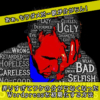





ディスカッション
コメント一覧
まだ、コメントがありません